dedecms ログイン ページを変更する方法
dedecms ログイン ページを変更する方法: 1. システム ルート ディレクトリで「templets/login.htm」ファイルを見つけて開きます。 2. 下部にある著作権情報を削除し、「
..." code; 3. dede ディレクトリで "images/login-bg.jpg" 画像を見つけて、新しい画像と置き換えます。

このチュートリアルの動作環境: Windows 10 システム、DedeCMS バージョン 5.7、Dell G3 コンピューター。
dedecms ログイン ページを変更するにはどうすればよいですか?
dede ログイン ページの変更
dede を設定した後、システム ルート ディレクトリの dede の下にある Templets/login.htm ファイルを見つけます。これがログイン ページです。 .フロントエンドコード。
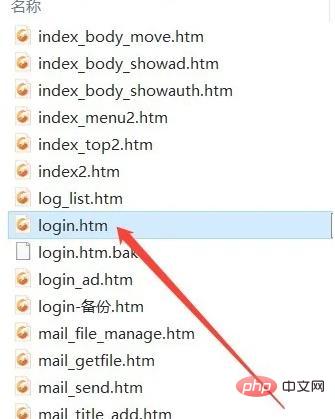
#まず、下部にある著作権情報を削除し、画像内のコードをコメントアウトします。 52 行目
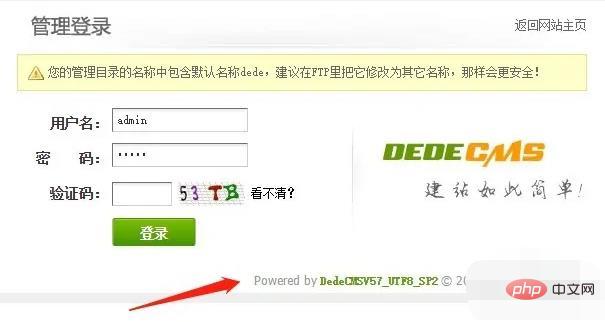

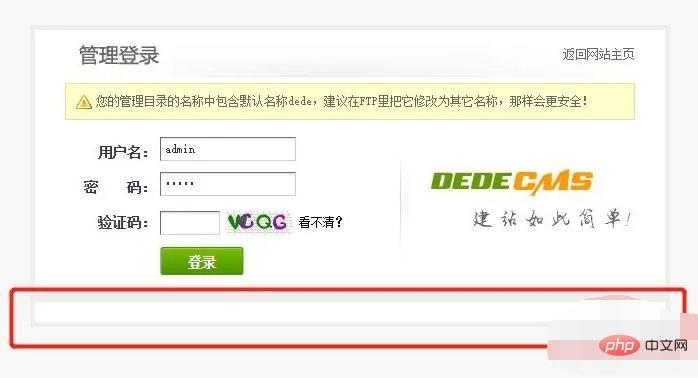

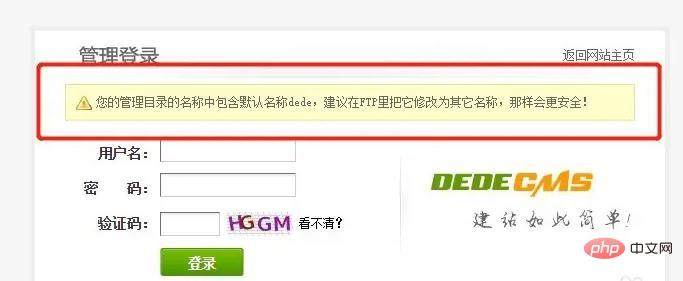
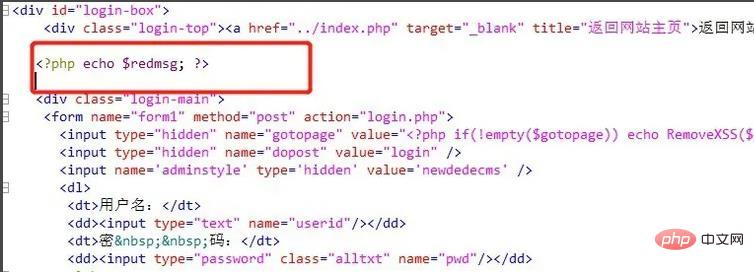
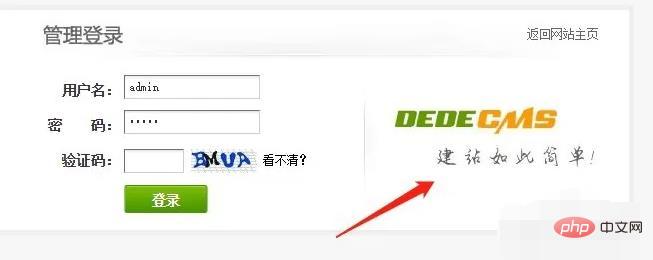
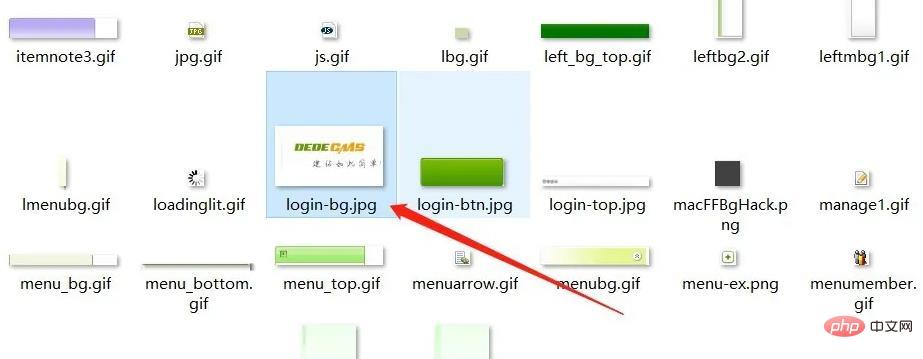 #修正プロセス全体が完了しました。
#修正プロセス全体が完了しました。
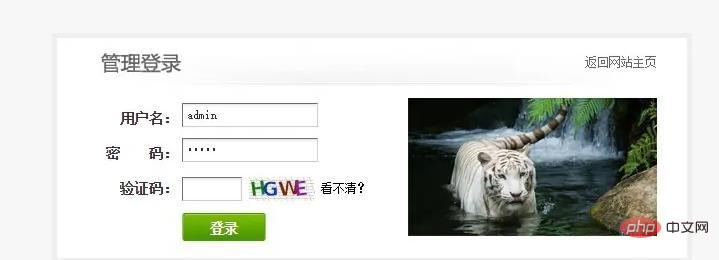 ログイン ページ変更のソース コードを参照してください。
ログイン ページ変更のソース コードを参照してください。
上記の手順の変更では理想的なレベルを達成できないと思われる場合は、次のように変更する必要があります。ルート ディレクトリの dede の下にある Templets/login.htm ファイル、css/login.css ファイル、および image フォルダを開きます。
login.htm はログイン ページのソース コードです
login.css はログイン ページの CSS スタイル
下の画像は保存する必要がある画像です
このようにして、独自の方法に応じて変更できます。
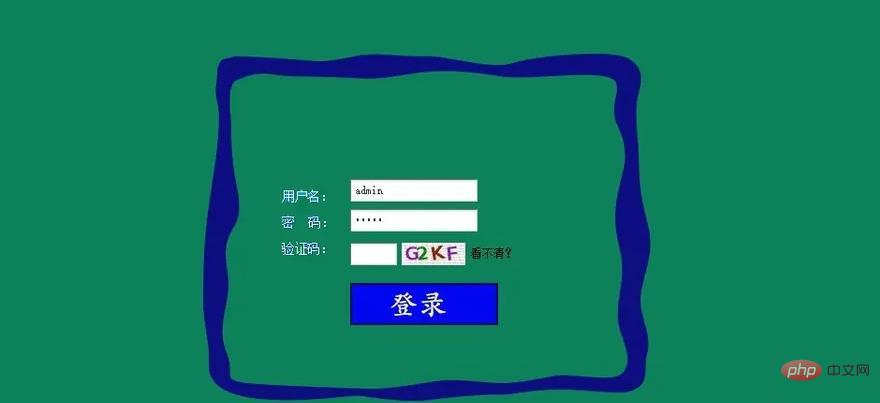 注意事項
注意事項
Dreamweaver システムのバックグラウンド ファイルはすべて、ルート ディレクトリの dede フォルダーにあります。
事故が発生した場合に復元できるように、何かを変更する前に必ずバックアップを作成してください。
推奨学習:
dedecms チュートリアル以上がdedecms ログイン ページを変更する方法の詳細内容です。詳細については、PHP 中国語 Web サイトの他の関連記事を参照してください。

ホットAIツール

Undresser.AI Undress
リアルなヌード写真を作成する AI 搭載アプリ

AI Clothes Remover
写真から衣服を削除するオンライン AI ツール。

Undress AI Tool
脱衣画像を無料で

Clothoff.io
AI衣類リムーバー

AI Hentai Generator
AIヘンタイを無料で生成します。

人気の記事

ホットツール

メモ帳++7.3.1
使いやすく無料のコードエディター

SublimeText3 中国語版
中国語版、とても使いやすい

ゼンドスタジオ 13.0.1
強力な PHP 統合開発環境

ドリームウィーバー CS6
ビジュアル Web 開発ツール

SublimeText3 Mac版
神レベルのコード編集ソフト(SublimeText3)

ホットトピック
 インペリアル cms リソース ネットワーク テンプレートはどこにありますか?
Apr 17, 2024 am 10:00 AM
インペリアル cms リソース ネットワーク テンプレートはどこにありますか?
Apr 17, 2024 am 10:00 AM
Empire CMS テンプレートのダウンロード場所: 公式テンプレートのダウンロード: https://www.phome.net/template/ サードパーティのテンプレート Web サイト: https://www.dedecms.com/diy/https://www.0978.com。 cn /https://www.jiaocheng.com/インストール方法: テンプレートをダウンロード テンプレートを解凍 テンプレートをアップロード テンプレートを選択
 dedecmの使い方
Apr 16, 2024 pm 12:15 PM
dedecmの使い方
Apr 16, 2024 pm 12:15 PM
Dedecms は、コンテンツ管理、テンプレート システム、セキュリティ保護を提供するオープン ソースの中国製 CMS システムです。具体的な使用方法には次の手順が含まれます。 1. Dedecms をインストールします。 2. データベースを構成します。 3. 管理インターフェイスにログインします。 4. コンテンツを作成します。 5. テンプレートを設定します。 6. ユーザーを管理します。 7. システムを保守します。
 正確で信頼性の高い dedecms 変換ツールの評価レポート
Mar 12, 2024 pm 07:03 PM
正確で信頼性の高い dedecms 変換ツールの評価レポート
Mar 12, 2024 pm 07:03 PM
正確で信頼性の高い dedecms 変換ツール評価レポート インターネット時代の急速な発展に伴い、Web サイト構築は多くの企業や個人にとって必要なツールの 1 つになりました。 Web サイト構築において、コンテンツ管理システム (CMS) を使用すると、Web サイトのコンテンツと機能をより便利かつ効率的に管理できます。中でもdedecmsは有名なCMSシステムとして様々なWebサイト構築プロジェクトで広く利用されています。ただし、dedecms Web サイトを他の形式に変換する必要がある場合があります。その場合、変換ツールを使用する必要があります。
 dedecms がテンプレート置換を実装する方法
Apr 16, 2024 pm 12:12 PM
dedecms がテンプレート置換を実装する方法
Apr 16, 2024 pm 12:12 PM
テンプレートの置換は、次の手順で Dedecms に実装できます: global.cfg ファイルを変更し、必要な言語パックを設定します。 taglib.inc.php フック ファイルを変更し、言語サフィックス テンプレート ファイルのサポートを追加します。言語サフィックスを含む新しいテンプレート ファイルを作成し、必要な内容を変更します。 Dececms キャッシュをクリアします。
 ローカルビデオを dedecms にアップロードする方法
Apr 16, 2024 pm 12:39 PM
ローカルビデオを dedecms にアップロードする方法
Apr 16, 2024 pm 12:39 PM
Dedecms を使用してローカルビデオをアップロードするにはどうすればよいですか? Dedecms がサポートする形式のビデオ ファイルを準備します。 Dedecms 管理バックエンドにログインし、新しいビデオ カテゴリを作成します。動画管理ページで動画ファイルをアップロードし、関連情報を入力して動画カテゴリを選択します。記事の編集中にビデオを埋め込むには、アップロードしたビデオのファイル名を入力し、サイズを調整します。
 dedecms でできる Web サイトは何ですか?
Apr 16, 2024 pm 12:24 PM
dedecms でできる Web サイトは何ですか?
Apr 16, 2024 pm 12:24 PM
Dedecms は、ニュース Web サイト、ブログ、電子商取引 Web サイト、フォーラムおよびコミュニティ Web サイト、教育 Web サイト、ポータル、その他のタイプの Web サイト (企業 Web サイト、個人 Web サイトなど) を含む、さまざまなタイプの Web サイトの作成に使用できるオープン ソース CMS です。ウェブサイト、フォトアルバムウェブサイト、ビデオ共有ウェブサイト)
 dedecmsエンコード変換関数を学ぶ簡単な方法
Mar 14, 2024 pm 02:09 PM
dedecmsエンコード変換関数を学ぶ簡単な方法
Mar 14, 2024 pm 02:09 PM
dedecms エンコード変換関数の学習は複雑ではなく、簡単なコード例を使用すると、このスキルをすぐに習得できます。 dedecms では、通常、システムの正常な動作とデータの正確性を確保するために、中国語の文字化けや特殊文字などの問題に対処するためにエンコード変換機能が使用されます。ここでは、エンコードに関するさまざまなニーズに簡単に対応できる dedecms のエンコード変換機能の使い方を詳しく紹介します。 1.UTF-8 から GBK UTF-8 でエンコードされた文字列を G に変換する必要がある場合、dedecms で
 dedecmsにはどのような抜け穴があるのでしょうか?
Aug 03, 2023 pm 03:56 PM
dedecmsにはどのような抜け穴があるのでしょうか?
Aug 03, 2023 pm 03:56 PM
DedeCMS はオープン ソースのコンテンツ管理システムであり、潜在的な脆弱性とセキュリティ リスクがいくつかあります: 1. SQL インジェクションの脆弱性。攻撃者は悪意のある SQL クエリ ステートメントを構築することで、不正な操作を実行したり、機密データを取得したりできます。2. ファイル アップロードの脆弱性。攻撃者は、次の内容を含むファイルをアップロードできます。悪意のあるコードをサーバーに送信して任意のコードを実行したり、サーバーの権限を取得したりする; 3. 機密情報の漏洩; 4. 認証されていない脆弱性の悪用。






